Se gravar as condições de procura mais utilizadas para procurar destinos no servidor LDAP, as condições de procura gravadas aparecem no ecrã de procura como pré-programação.
Esta função permite procurar destinos no servidor LDAP sem ter de estar sempre a programar condições de procura.
Gravar/Editar/Apagar as condições de procura pré-programadas para cada servidor LDAP
NOTA |
É necessário registar previamente um servidor LDAP de acordo com o ambiente de rede. (Consulte "Programações do servidor LDAP.") Esta programação pode ser especificada a partir de programações de outras funções. |
1.
Carregue em  .
.
 .
.2.
Carregue em [Programar destino] → [Alterar cond. procura LDAP pré-programadas].
Se quiser gravar condições de procura:
Carregue em [Gravar].
Carregue na lista pendente <Servidor proc.:> → selecione o servidor pretendido.
Carregue na lista pendente de categorias de procura → selecione a categoria de procura pretendida.
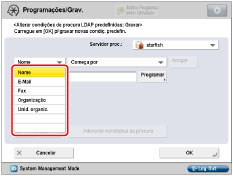
As categorias de procura disponíveis são as seguintes:
[Nome]: | Procurar por nome. |
[Corr. elet.]: | Procurar por endereço de correio eletrónico. |
[Fax]: | Procurar por número de fax. |
[Organização]: | Procurar pelo nome da organização. |
[Unid. org.]: | Procurar por unidade organizacional (por exemplo, departamentos de uma organização). |
Por exemplo, se cn(nome comum)=user1, ou(unidade organizacional)=salesdept, o(organização)=canon, c(país)=jp for o nome designado no diretório, introduza o nome da organização/unidade organizacional do utilizador da seguinte maneira:
organização=canon
unidade organizacional=salesdept
NOTA |
Os itens organização/unidade organizacional só podem ser utilizados como categorias de procura se as informações tiverem sido gravadas no servidor LDAP. A procura por organização/unidade organizacional pode não ser efetuada, dependendo dos tipos de atributos estarem ou não gravados no servidor LDAP e do tipo de aplicação existente no servidor. Também pode adicionar atributos de procura suplementares definidos pelo utilizador. (Consulte "Gravar/Editar atributos de procura LDAP.") |
Carregue na lista pendente de condições de procura → selecione a condição de procura pretendida.
As condições de procura disponíveis são as seguintes:
[Contém]: | O resultado tem de conter o nome, o endereço de correio eletrónico, o número de fax, a organização ou a unidade organizacional introduzidos. |
[Não contém]: | O resultado não pode conter o nome, o endereço de correio eletrónico, o número de fax, a organização ou a unidade organizacional introduzidos. |
[Equivalente]: | O resultado tem de ser exatamente igual ao nome, endereço de correio eletrónico, número de fax, organização ou unidade organizacional introduzidos. |
[Diferente de]: | O resultado tem de ser diferente do nome, do endereço de correio eletrónico, do número de fax, da organização ou da unidade organizacional introduzidos. |
[Começa por]: | O resultado tem de começar pelas mesmas primeiras letras que introduziu para o nome, endereço de correio eletrónico, número de fax, organização ou unidade organizacional. |
[Termina com]: | O resultado tem de terminar com as mesmas últimas letras que introduziu para o nome, endereço de correio eletrónico, número de fax, organização ou unidade organizacional. |
Carregue em [Prog.] → introduza o texto a procurar → carregue em [OK].
Se quiser editar as condições de procura gravadas, carregue em [Prog.] → introduza as novas condições de procura.
Para continuar a adicionar condições de procura, carregue em [Adicionar condições da procura] → [ou] ou [e] → repita os passos.
[ou]: | A máquina procura e mostra um resultado que satisfaz qualquer uma das condições de procura especificadas. |
[e]: | A máquina procura e mostra um resultado que satisfaz todas as condições de procura especificadas. |
NOTA |
Pode especificar um máximo de quatro condições de procura diferentes de cada vez. Se especificar três ou mais condições de procura, não pode utilizar [ou] e [e] em conjunto. |
Carregue em [OK].
Se quiser editar as condições de procura gravadas:
Carregue em [Gravar].
Edite as condições de procura gravadas.
Se quiser apagar condições de procura, carregue em [Apagar] relativamente às condições de procura pretendidas.
Se quiser adicionar condições de procura, carregue em [Adicionar condições da procura] → selecione [ou] ou [e] → siga os passos em "Se quiser gravar condições de procura:" para especificar as condições de procura.
Carregue em [OK].
Se quiser apagar as condições de procura gravadas:
Carregue em [Inicializar].
Carregue em [Sim].
3.
Carregue em [Fechar].